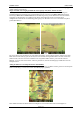Operation Manual
LX9000 V2.60 Januar 2012
Seite 122
Sehr wichtig!!!!
Auf Wettbewerben werden AAT-Sektoren manchmal der Einfachheit halber als symmetrisch angegeben,
was bei der unveränderten Aufgabe ja nichts ausmacht. Haben Sie aber Ihre Sektoren als symmetrisch
definiert und verschieben beispielsweise im zweiten Sektor mit der MOVE-Funktion den Referenzpunkt,
so werden die umgebenden Sektoren (hier: der erste Sektor und der dritte) sich entsprechend
mitverstellen. Dies passt aber nun nicht mehr zur Ursprungsaufgabe. Wählen Sie daher unbedingt feste
Werte (FIXED) für AAT-Sektoren. Das alles ist natürlich unerheblich, wenn die Sektoren als Zylinder
definiert sind.
Die Abfluglinie ist davon nicht betroffen, sie wird von der MOVE-Funktion nicht beeinflusst.
Die Ziellinie ist in der Regel die Platzkante, wenn nicht, sollte auch sie mit festen Werten definiert
werden.
3.5.3.1.3 Start, Aufgabe starten
Diese Funktion ist nur im Flug verfügbar.
Hat man sich entschieden abzufliegen und ist dafür in den Startsektor geflogen, bekommt man die Meldung “Inside
start zone” angezeigt. Das erhält man auch bei Verwendung der Linie, damit man einen Anhaltspunkt hat, daß man
sich hinter selbiger befindet. Zusätzlich symbolisiert ein „S“ vor dem McCready Wert, daß die Aufgabe noch nicht
gestartet wurde. Außerdem können spezielle Abflugverfahren für Wettbewerbe eingestellt werden. Hierbei gelten
bestimme Höhen-, Zeit- und Geschwindigkeitslimits. Dies wird durch Verwendung anderer Symbole (B, A, G)
angezeigt, genaueres siehe Kapitel 3.5.3.1.1.4 .
Man kann nun in Richtung erster Wendepunkt losfliegen. Sobald man aus dem Sektor, bzw. über die Linie fliegt
erhält man die Meldung “Task started” zusammen mit der Abflughöhe und der Grundgeschwindigkeit beim Abflug.
In der unteren Zeile werden zwei Menüpunkte angezeigt: CLOSE verwendet man, wenn man nicht abfliegen
möchte (z.B. zu hoch oder zu schnell). Hat man die Startmeldung mit CLOSE weggeklickt, erscheint sie
automatisch beim nächsten Überflug erneut. Verwenden Sie START, wenn Sie tatsächlich abfliegen wollen, die
Navigation schaltet nun auf den ersten Wendepunkt um.
Sollten Sie aus irgendwelchen Gründen die Startmeldung verpassen, aber trotzdem weiterfliegen wollen, so können
Sie den Startbutton im Taskmodus einfachst wieder aktivieren: Drücken Sie irgendeinen der acht Taster und in der
oberen Zeile bekommen Sie den Startbutton angezeigt. Drücken Sie diesen und die Aufgabe wird gestartet, die
Navigationsdaten werden auf den ersten Wendepunkt umgeschaltet. Und egal, wann Sie den Startbutton später
betätigen, als Abflugzeit wird immer der Überflug hergenommen, sehr wichtig für die Statistik.
3.5.3.1.4 Next, Weiterschalten am Wendepunkt
Sobald Sie die Aufgabe gestartet haben, ist das START-Item nicht mehr verfügbar. An seine Stelle tritt NEXT.
In dem Moment, in dem Sie den nächsten Wendepunktsektor erreichen erhalten Sie die Meldung “Inside zone”. Ist
für den Sektor die "Auto next" Funktion aktiv, so werden die Navigationsdaten automatisch zum nächsten
Navigationspunkt umgeschaltet (Siehe Kapitel 3.3.8 und 3.5.3.1.1.3).
Ist Auto Next jedoch nicht aktiv (bei AAT), muß “von Hand” umgeschaltet werden, dazu dient der NEXT-Button.
Dieser wird beim Erreichen eines Sektors, für den “Auto next” nicht aktiviert wurde, automatisch angezeigt und
kann betätigt werden. Sollte man aus irgendwelchen Gründen diese Nachricht verpasst haben so können Sie den
NEXT-Button im Taskmodus einfachst wieder aktivieren: Drücken Sie irgendeinen der acht Taster und in der
oberen Zeile bekommen Sie NEXT angezeigt. Drücken Sie dieses und die Navigationsdaten werden auf den
nächsten Wendepunkt umgeschaltet. Diese Funktion ist natürlich besonders wichtig für AAT-Aufgaben. Egal, wann